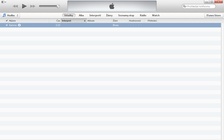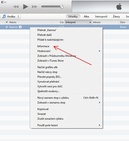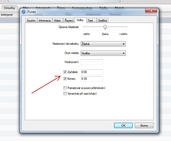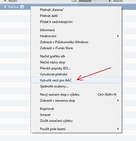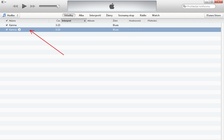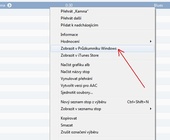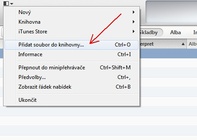iOS bohužel neumožňuje snadné nastavení vlastní MP3 skladby jako vyzvánění, jako například Android nebo Windows Phone 8. Postup je poměrně složitý, ale ne nezvládnutelný. Přinášíme vám návod, se kterým to pro vás bude hračka.
Jaký soubor můžete použít a co musí splňovat?
Jako vstupní soubor pro vyzvánění můžete použít libovolnou nahrávku v MP3, jen s tou podmínkou, že délka skladby musí být menší než 30 sekund. Upravit skladbu na požadovanou délku můžete v nějakém zvukovém editoru nebo využít možností aplikace iTunes. Popisovaný způsob se týká iTunes verze 11 a Windows 7, ale s drobnými odlišnostmi funguje i na všech starších verzích.
Úprava délky skladby v externím zvukovém editoru
Pokročilí uživatelé si mohou skladbu, určenou pro vyzvánění, předpřipravit ve zvukovém editoru. Pro úpravu můžete sáhnout po vašem oblíbeném zvukovém editoru, pokud žádný nemáte, vyzkoušejte například mp3DirectCut, který je zdarma. Do něj stačí vybraný MP3 soubor přesunout, označit libovolnou část (maximálně však zmiňovaných 30 sekund), dát ho uložit a poté přidat do knihovny v iTunes.
Úprava délky skladby v iTunes
Vybranou skladbu, ze které chcete vyrobit vyzvánění je nutné mít přidanou v knihovně iTunes. Zde můžete upravit délku skladby nedestruktivním způsobem. Pokud si pravým tlačítkem myši kliknete na MP3 soubor a zvolíte "Informace", můžete na záložce "Volby" nastavit začátek a konec skladby. Stačí si tedy předem skladbu poslechnout, poznamenat si úsek který chcete jako vyzvánění a tento časový úsek vepsat do začátku a konce skladby v této volbě. Při přehrávání nebo exportu se pak bude brát v úvahu jen tento úsek, jakmile budete s vytvářením vyzvánění hotovi, stejným postupem tento úsek pak vymažete a skladba se zase bude přehrávat celá.
Export do AAC a přejmenování
Dalším krokem bude export skladby do formátu AAC. To provedete tak, že kliknete pravým tlačítkem myší na skladbu upravenou předcházejícím postupem a zvolíte "Vytvořit verzi pro AAC". Vznikne tím soubor s příponou "m4a", který uvidíte ve vaší knihovně iTunes. Pro vyzvánění je však nutná přípona "m4r". Nejsnáze to provedete tak, že na tomto souboru stisknete opět pravé tlačítko myší a zvolíte "Zobrazit v průzkumníku Windows". V okně průzkumníku si přes "Uspořádat / Možnosti složky a hledání / Zobrazení" kliknete na "Skrýt příponu souborů známých typů", aby tato možnost nebyla zaškrtnutá, poté kliknete na OK. Tímto uvidíte v seznamu váš soubor i s příponou "m4a", kliknete na něj pravým tlačítkem myši, zvolíte "Přejmenovat" a příponu "m4a" přepíšete na "m4r".
Import do iTunes a synchronizace s telefonem
V okně průzkumníku můžete rovnou na soubor s příponou "m4r" kliknout, tímto by se měl přidat do vaší knihovny iTunes, pak průzkumník můžete zavřít. Pokud by se tak nestalo, můžete ho ručně přidat přes hlavní menu a položku "Přidat soubory do knihovny". Poté stačí už jen synchronizovat iTunes s vaším telefonem a v telefonu by se mělo objevit vámi přidané vyzvánění.
Máte-li s uvedeným postupem nějaké problémy, napište nám do diskuse pod článkem, rádi vám poradíme. Můžete nám i dát jen vědět, zdali se vám přidání vyzvánění díky tomuto postupu povedlo. Nebo znáte nějakou snazší možnost?
Tip: Návody pro ostatní platformy najdete zde:
Návod: jak nastavit vlastní vyzvánění u Windows Phone 7?
Návod: jak nastavit vlastní vyzvánění u Android 4.0 Ice Cream Sandwich?